笔记本如何重装系统win7(笔记本怎么重装系统win7)
笔记本是我们日常工作和娱乐的重要工具之一,而操作系统是电脑的核心。如果你的电脑系统出现问题,比如说运行卡顿、莫名其妙下载垃圾软件等等,这时候你可以通过重新安装系统来解决,以免影响你正常使用电脑。本文将介绍如何给笔记本重装win7系统,帮助你更好地了解和掌握这一技能。
一、所需工具
一键简单、免费的装机工具:在线电脑重装系统软件(点击红字下载)
二、注意事项
1、运行装机软件前退出电脑杀毒软件和防火墙,以免被拦截。
2、在开始重装系统前,确保您已经备份了电脑C盘的重要文件。因为大部分情况下,系统重装涉及到对系统盘(通常是C盘)的格式化,相关数据会丢失。
3、由于在线重装系统需要下载系统镜像文件,所以确保您的网络连接是稳定的,以避免在下载过程中发生中断。
三、重装win7具体步骤
1、在装机首页点击“立即重装”进入下一步。
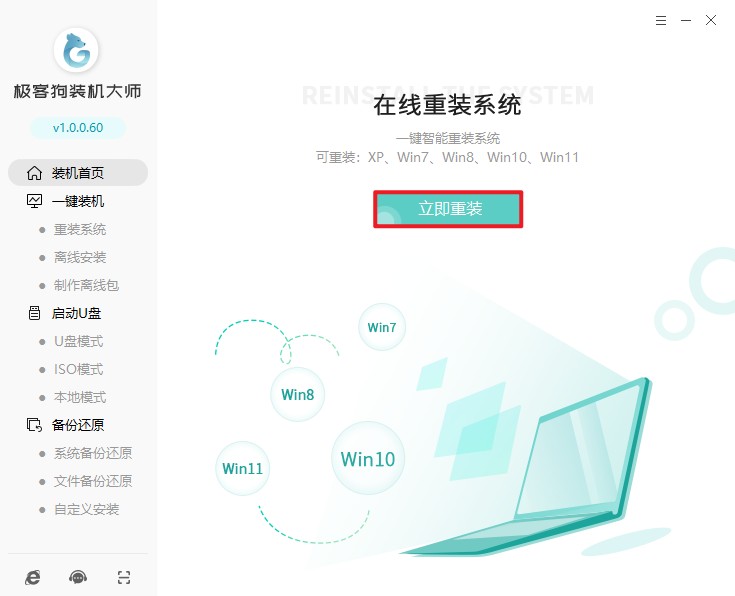
2、根据您的需求,选择相应的系统版本。
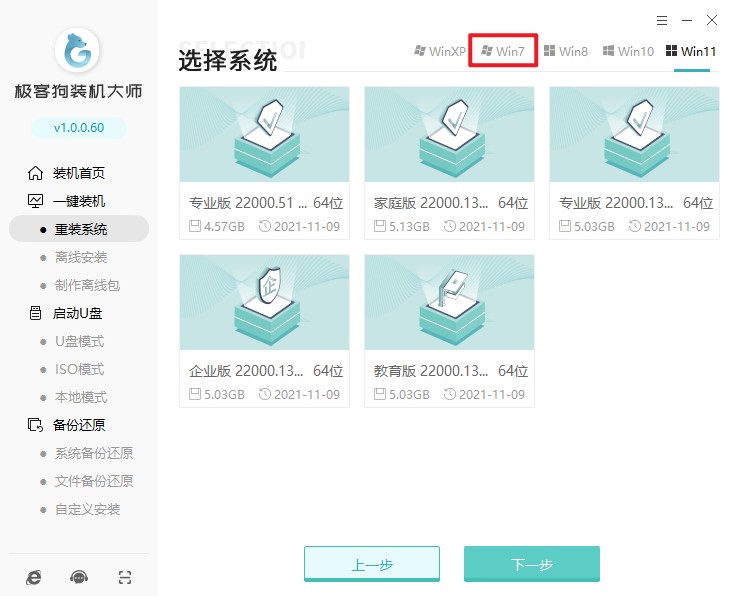
3、装机软件提供了常用软件的下载选项,您可以根据需要进行选择。
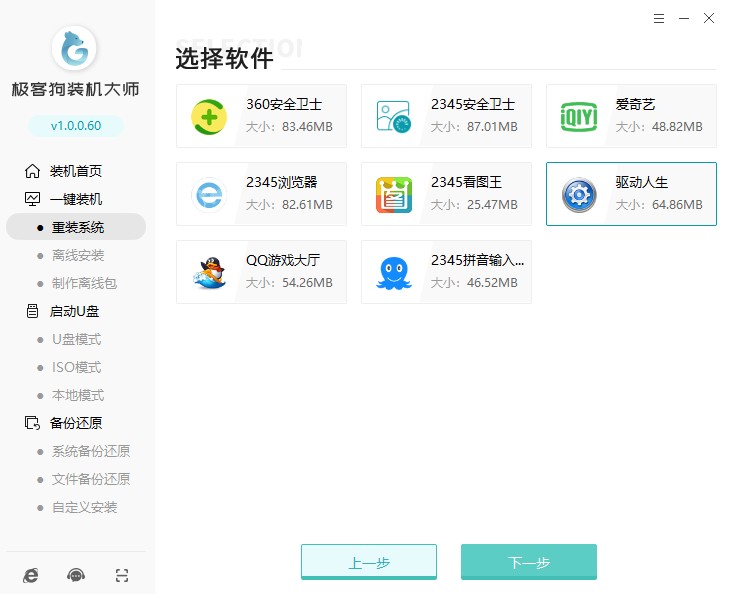
4、重装系统默认格式化C盘的相关数据,请选择以下重要的资料备份,以免丢失!
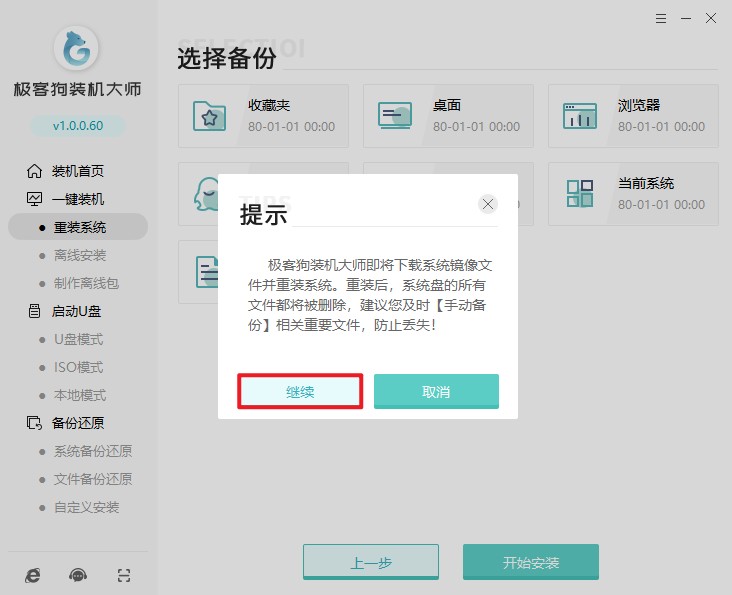
5、资源下载中,自动下载我们选择的系统文件、系统软件等等,请耐心等待。
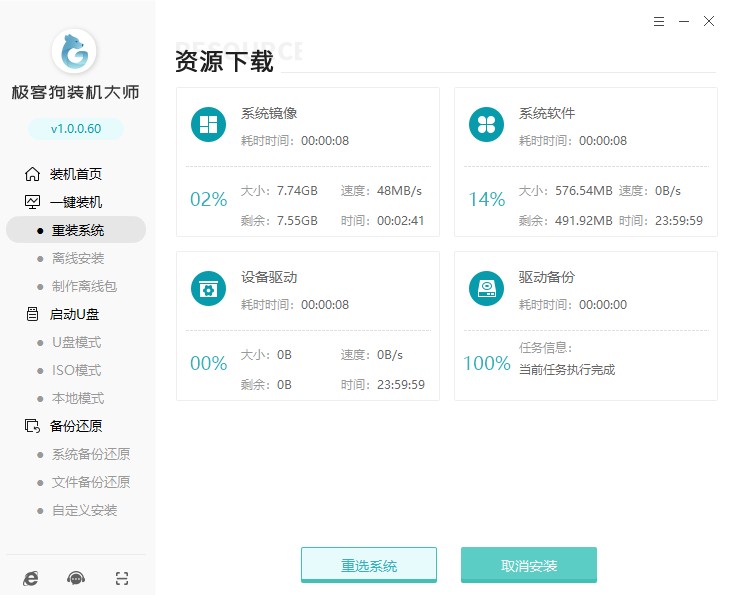
6、系统资源顺利下载后,开始进入安装部署,部署完成进入10s倒计时自动重启电脑。
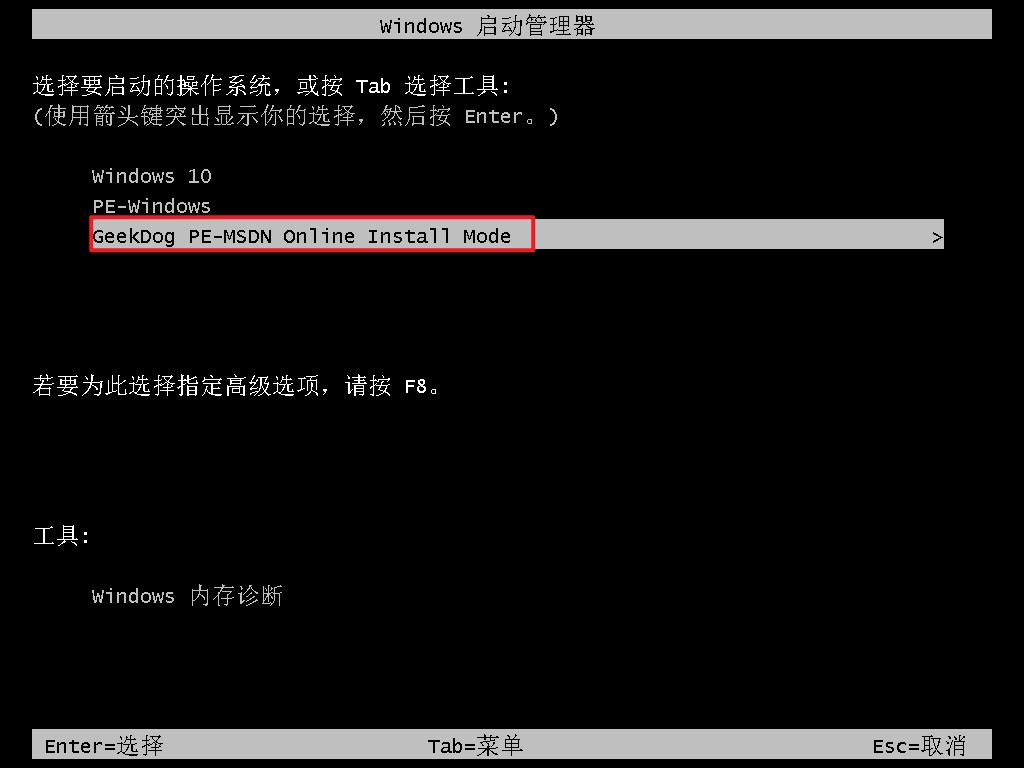
7、进入PE系统桌面后,无需任何操作,等待装机软件自动安装系统完成,之后电脑自动重启。
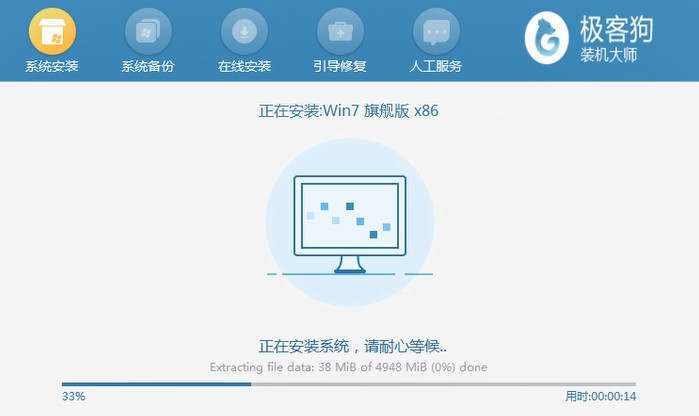
8、装机软件自动对系统进行部署,并安装驱动与软件,稍等片刻就可以使用系统了。

四、电脑常见问题
a、重装win7系统后鼠标键盘失灵,尝试了所有办法均无效?
1、使用本软件制作一个U盘启动盘,并使用它进入PE界面,尝试安装360驱动大师。但要注意的是,不是所有的PE都支持驱动的安装。
2、在启动电脑的过程中,通过快捷键进入BIOS设置界面。在BIOS设置中,找到【Devices】-【USB】-【USB Virtual KBC Support】选项,并将【Disabled】更改为【Enabled】以启用USB键盘和鼠标。
3、如果以上两种方法都无法解决问题,那么可能的原因是新安装的系统没有包含USB 3.0驱动。这种情况下,您可以选择重新安装系统,推荐安装自带USB 3.0驱动补丁包的Win7系统或者直接安装Win10系统。
4、如以上方法均无效,您还可以考虑更换键盘和鼠标进行测试,以排除硬件故障的可能性。
b、怎么让电脑不提示自动更新
1、Win+i快捷键打开Windows设置,点击“更新和安全”—“Windows更新”—“高级选项”,在这里您可以找到几个选项,包括【更新选项】、【更新通知】和【暂停更新】。请将这三个选项全部关闭。
2、另外,您也可以通过本地组策略编辑器来禁止Windows 10的自动更新。首先,Win+R键打开运行输入"gpedit.msc"并按回车键。在系统本地组策略编辑器中依次点击计算机配置—管理模板—Windows组件—Windows更新文件夹。右键选择"配置自动更新"并选择编辑,然后点击已禁用,再点击确定按钮即可。
阅读以上教程后,现在,你知道笔记本怎么重装系统win7了吧?真的非常简单。但是需要注意,为避免重要文件丢失,请在重装系统之前把重要的文件和数据备份到安全的地方,你可以手动备份,或者借助本软件进行备份,它提供了备份还原功能。希望这篇教程可以帮助到你哦。
原文链接:https://www.jikegou.net/win7/3733.html 转载请标明
极客狗装机大师,系统重装即刻简单
一键重装,备份还原,安全纯净,兼容所有

